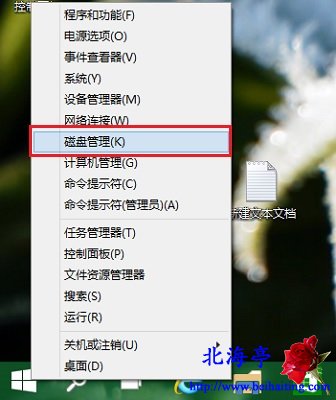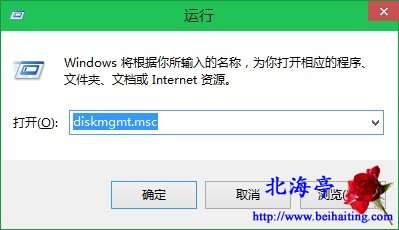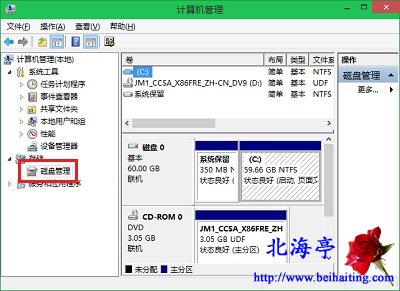Win10磁盘管理器在哪里,怎么打开Win10磁盘管理?
时间:2014-10-05 09:25 来源:未知 作者:IT信息技术民工 点击:次
Win10磁盘管理器在哪里,怎么打开Win10磁盘管理?现在各个网站都在急着编辑关于Win10的内容,都想抢的先机!今天编辑这篇内容,不准备再给链接地址了,下面把笔者能够想到的怎么打开Win10磁盘管理的方法,全部罗列在下面。以下三种方法,第一种方法,是最推荐您使用的,习惯鼠标操作的朋友,一定很喜欢!希望笔者编辑的Win10磁盘管理器在哪里的内容,能够带给您有意的帮助! 方法一:利用隐藏菜单 右击开始按钮,在出现的菜单中直接点击“磁盘管理”
温馨提示:按下Win+X组合键,也可以快速打开隐藏菜单 方法二:通过运行命令 按下Win+R组合键,在弹出的运行命令输入框中输入“diskmgmt.msc(无引号)”后回车,这种方法打开的是干净的磁盘管理独立页面
方法三:利用这台电脑右键菜单 首先,右击桌面这台电脑图标,菜单中选择“管理”
然后,在计算机管理界面,点开左侧“存储”,点击“磁盘管理”,在右侧窗口就可以看到“磁盘管理”界面了,这种方法有点操作繁琐,而且界面很复杂,不推荐使用!
Win10磁盘管理器在哪里,怎么打开Win10磁盘管理的内容,您喜欢么? (责任编辑:IT信息技术民工) |